Wenn Sie nachts im Dunkeln auf einen hellen Telefonbildschirm schauen, kann dies zu Ermüdung der Augen führen. Natürlich verfügen alle Telefone, unabhängig von der Marke, über Technologien und Funktionen, mit denen die Ermüdung der Augen während der Verwendung des Telefons, insbesondere im Dunkeln, verringert werden kann. Das iPhone zeichnet sich dadurch aus, dass es sich durch einige der darin enthaltenen Funktionen an die Umgebung anpassen kann, sodass Sie Ihr Telefon nachts oder bei Dunkelheit problemlos verwenden können. In diesem Artikel überprüfen wir eine Reihe nützlicher und notwendiger Ratschläge in diesem Bereich. Vielleicht kennen einige Leute diese Tipps, aber es macht mir nichts aus, daran erinnert zu werden, vielleicht haben einige Leute sie vergessen und profitieren so alle. Beginnen wir mit dem Segen Gottes.

Tipps für die Verwendung Ihres iPhones nachts oder im Dunkeln:
Erstens: Aktivieren Sie den Dunkelmodus für das gesamte Telefon
Nachdem Apple MacOS 2018 um den Dark Mode erweitert hatte, nahm das Unternehmen ihn auch in ein Update auf iOS 13 Der Dunkelmodus, der 2019 für iPhone- und iPad-Geräte eingeführt wurde, gestaltet Ihr mobiles Betriebssystem komplett neu, um dunkle Hintergründe mit hellem Text zu verwenden. Dies ist wirklich ideal zum Lesen und Surfen in der Nacht. Ich persönlich verlasse mich in den meisten Anwendungen auf den Dunkelmodus in mein Telefon im Dunkeln und andere Dinge.
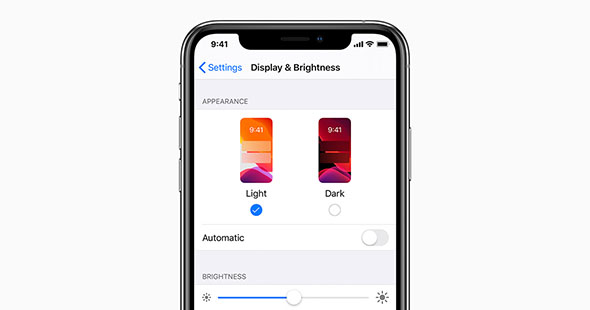
Natürlich können Sie den Dunkelmodus jederzeit verwenden oder den Modus bei Dunkelheit automatisch einschalten. Um den Dunkelmodus zu aktivieren, müssen Sie nur zu den Einstellungen gehen und dann Anzeige und Helligkeit oder die Anzeige- und Oberflächenoptionen auswählen Hier, mein Freund, werden Sie das Erscheinen von 3 Optionen bemerken, von denen die erste Hell - Hell und Dunkel Dunkel oder Dunkel und schließlich die Option Automatisch oder Automatisch ist, was bedeutet, dass Sie sich automatisch einschalten, wenn es dunkel wird.
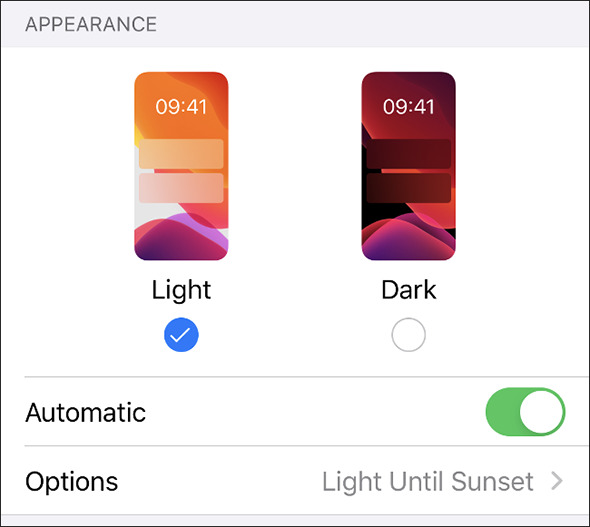
Es ist auch schön, eine Registerkarte Optionen oder Optionen zu haben, über die eine benutzerdefinierte Planung abgeschlossen werden kann. Um uns umfassend zu informieren, können Sie Siri auch bitten, zwischen den Modi zu wechseln, indem Sie sagen: „Hey Siri, wechseln Sie zu Licht Modus “, falls Sie den Originalmodus auswählen möchten, oder Say Hey Siri, aktivieren Sie den Dunkelmodus, falls Sie den Dunkelmodus aktivieren möchten.
Zweitens: Verwenden Sie den roten Farbfilter
Bevor ich diesen Punkt erkläre, möchte ich Ihnen (meinem Freund) eine einfache Frage stellen. Haben Sie sich jemals gefragt, warum so viele Scheinwerfer und Taschenlampen in Autos einen Rotfilter haben? Ganz einfach, das rote oder orangefarbene Licht, das Sie sehen, trägt zur Erhaltung der Nachtsicht bei, da es sehr schwierig ist, die Sicht aufrechtzuerhalten, wenn Sie auf einen hellweißen Bildschirm schauen oder eine normale Lampe verwenden.
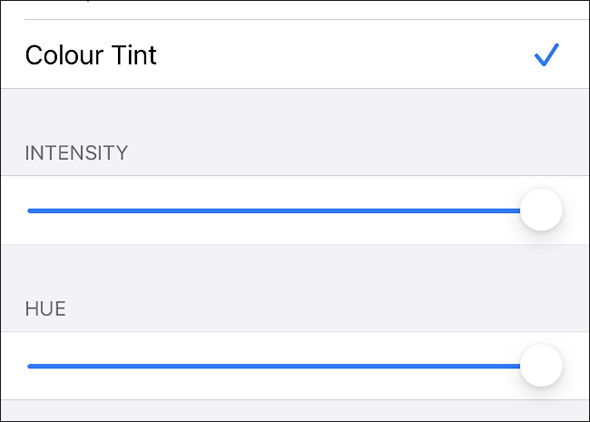
Das Schöne ist, dass Ihr iPhone eine Funktion namens "Farbtönung" enthält, die einen ähnlichen Zweck erfüllt. Auf dem Bildschirm befindet sich ein Rotfilter, mit dem Sie Ihr Gerät verwenden und gleichzeitig im Dunkeln sehen können Die Farbtönung muss nur noch ausgeführt werden. Für Einstellungen - Einstellungen - Barrierefreiheit - Barrierefreiheit wählen Sie jetzt Anzeige und Textgröße, scrollen nach unten und wählen Farbfilter und schließlich Farbtönung.
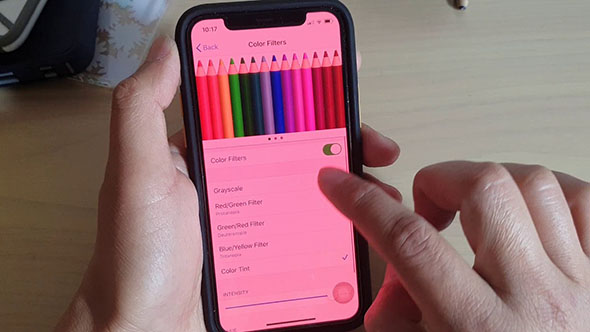
Nun, mein Freund, nachdem Sie die vorherigen Schritte angewendet haben, müssen Sie nur noch den Balken für die Zeichen der Intensität und die Farbtonmarkierung ganz nach rechts ziehen. Als Referenz können Sie auch eine Verknüpfung festlegen, um diese Funktion für den Fall automatisch zu aktivieren Sie möchten es, indem Sie erneut zu Einstellungen und dann zu Eingabehilfen gehen und schließlich auf "Verknüpfung für Eingabehilfen" und dann auf "Farbfilter" klicken. Hier, mein Freund, können Sie diese Funktion aktivieren, indem Sie dreimal auf die Seitentaste Ihres Telefons klicken.
Drittens: Reduzierung des vom Bildschirm emittierten blauen Lichts
Seit der Veröffentlichung von iOS 9.3 hat Apple eine Funktion hinzugefügt, Night Shift, die in erster Linie darauf abzielt, blaues Licht zu reduzieren, da Untersuchungen zeigen, dass das Vorhandensein oder Nichtvorhandensein von blauem Licht unsere Schlafmuster beeinflusst, da der Geist mit der aufgrund der blauen Farbe verbundenen Farbe verbunden ist zum Himmel sehen wir jeden Tag.
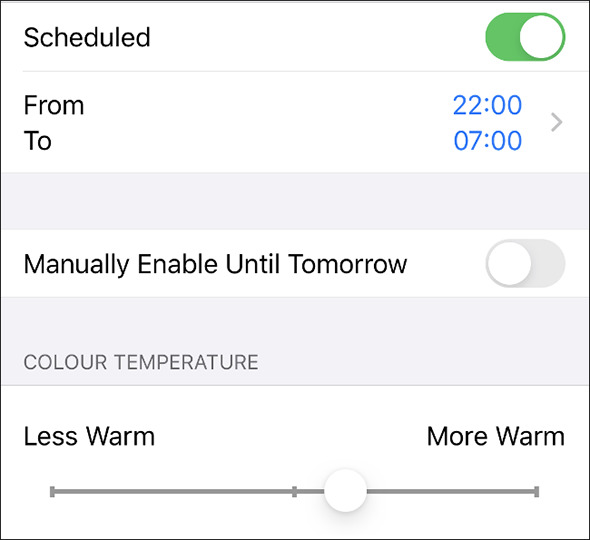
Was wichtig ist, um diesen Modus in Ihrem Telefon zu aktivieren, müssen Sie nur zu den Einstellungen gehen und dann die Anzeige und Helligkeit oder Anzeige und Helligkeit auswählen. Hier wählen Sie die Registerkarte Nachtschicht oder Nachtschicht, über die ein dynamischer Zeitplan aktiviert werden kann Um die Funktion zu aktivieren, ob „von Sonnenaufgang zu Sonnenaufgang“, und Sie können bestimmte Zeiten angeben, und um anzugeben, können Sie auf derselben Seite den Farbton steuern
Viertens: Aktivieren Sie den Blitz für Warnungen
Die meisten von uns möchten ihr Telefon immer im lautlosen Modus haben, und ich persönlich bin einer von ihnen, aber gleichzeitig möchte ich keine bestimmten Benachrichtigungen oder Klingeltöne von Personen verlieren, die für mich wichtig sind. Daher ist die einfachste und beste Lösung die Aktivierung Der Blitz oder die LED für Warnungen, bei denen der Blitz schnell blinkt, wenn ich eine Benachrichtigung oder einen Anruf erhalten habe, und ich persönlich sehe, dass dies ideal ist, um Benachrichtigungen nachts entgegenzunehmen.
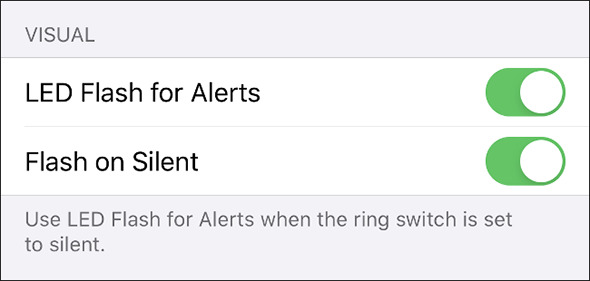
Um den Blitz oder die LED zu aktivieren, gehen Sie zu Einstellungen - dann Barrierefreiheit - Barrierefreiheit und wählen Sie dann Audio / Visual oder Voice and Visual. Hier, mein Freund, wie Sie im vorherigen Bild sehen können, können Sie den LED-Blitz für aktivieren Option "Warnungen", dh, der Blitz ist für alle Warnungen aktiviert, und Sie können auch die Option "Blitz stumm" aktivieren, um sie auch im stillen Modus zu aktivieren.

Quelle:

Danke
Sehr nützliches Thema
Möge Allah Ihnen das Beste belohnen
Möge Gott Sie in beiden Welten segnen
Möge Gott dich beschützen und auf dich aufpassen
Können wir eine Zukunft im Telefon sehen, die Funktion, den Fokus (Fox) des Bildschirms so einzustellen, dass Menschen während der Benutzung des Telefons keine Brille tragen?
Möge Gott Sie gut belohnen, aber ich wünschte, Sie würden die arabische Sprache in der Erklärung verwenden, sei es durch Screenshots oder mit Ihren Namen für die Listen. Es ist wahr, dass Sie eine entsprechende Übersetzung schreiben, aber oft ist die Übersetzung wie die in die arabische Sprache.
Masha'Allah, großartige Erklärung. Ich habe wirklich profitiert und Dinge gelernt, die ich nicht wusste
Gott segne dich
Möge Gott Ihnen Erfolg für alles Gute gewähren. Wirklich nützliche Erklärung. Es geht Ihnen immer gut, Gesundheit und Wohlbefinden.
Wenig Mühe, danke, und ich wünsche Ihnen weiterhin viel Erfolg
Tolle Erklärung ... Danke
Möge Allah Sie belohnen
Immer im Erfolg Ihrer Wahl der kleinsten Details und in Ihrem Bestreben, die Abonnenten zufrieden zu stellen. Dies ist das Geheimnis Ihres Erfolgs.
Sehr angemessene, kurze und nützliche Erklärung
Alles danke
Du kennst meinen Namen wie
Eine Softwarebewegung aus der Erfindung des Yvonne Islam
Was ist das Geheimnis Ihres Fokus (immer) auf iPhone-Geräte und deren Funktionen und das Ignorieren des Restes !!?
Das ist natürlich beabsichtigt
Haben Sie den Namen der Site bemerkt?
Vielen Dank und Dank an Sie für die Schritte, die zum Ausruhen des Auges beigetragen haben, sowie für die Verwendung des Blitzes als Werkzeug für Warnungen
Möge Gott Sie mit Güte belohnen, so Gott will. Einiges davon kenne ich und einiges davon schafft es nicht in das Gleichgewicht Ihrer guten Taten, so Gott will.
Grüße an Ihre ehrenwerte Person, eine wunderbare und dankbare Anstrengung und die Methode, den Artikel und die Erzählung zu schreiben, erhalten eine Punktzahl von XNUMX/XNUMX. Vielen Dank, Herr Muhammad. Möge Gott Sie viel belohnen, und jedes Jahr sind Sie ein tausend gut
Sehnsucht nach uns
Ich danke Ihnen für diese Erklärungen und es ist wirklich nützlich. Möge Gott Ihnen Erfolg gewähren, Yvon Aslam, vielen Dank
Ich habe in den Einstellungen des Telefons 6s iOS 13.6 keinen Zugriff gefunden
Ein weiterer Punkt, den ich hinzufüge, ist die Funktion (reduzieren Sie den Weißpunkt).
Da das Reduzieren der Beleuchtung auf das andere manchmal nicht ausreicht und die Beleuchtung immer noch stark für das Auge ist, zum Beispiel wenn wir Facebook oder ein Programm oder einen Browser verwenden, der keinen Nachtmodus hat, sowie in Versionen, die älter als 13 sind das haben keinen Nachtmodus
Diese Funktion reduziert die Bildschirmhelligkeit um mehr als eine Beleuchtung zur anderen
Dies ist eine großartige Funktion, die iOS von seinem Android-Gegenstück unterscheidet
Wo es nicht weniger Lichtreduzierung als die Endgrenze gibt
Hinweis / Ich habe den Namen von Ayad in dem Artikel gelesen. Ich war erstaunt und dachte, dass Sie mich ansprechen. Ich sagte mir, dass ich dieses Thema in den Kommentaren nicht angesprochen habe, damit sie meinen Namen im Artikel erwähnen können
Ich trat ein, um deine Worte zu sagen, aber ich traf dich vor mir
Möge Allah Sie belohnen
  100/100
Das Thema ist mehr als wunderbar und berührt das tägliche Leben.
Gesegnet sei sein Schreiber, sein Sender, sein Leser und seine Anwendung.
Offenheit, nützliche Ratschläge und vielen Dank
شكرا
Möge Allah Sie belohnen
Wunderbar, möge Gott dich belohnen
Ausgezeichneter Artikel, möge Allah Sie belohnen
Alles, was im Artikel erwähnt wird, ist korrekt.
Aber ich habe vergessen, eine wichtige Sache zu erwähnen, nämlich den Schaden beim Lesen im dunklen Modus.
Ich meine, der Bildschirm ist schwarz und die Wörter, die Sie lesen, sind weiß
Dies ist für die Augen gefährlicher als ein heller Bildschirm.
und Danke euch.
Großartigkeit
Die Wahrheit ist, dass der Artikel ausgezeichnet ist und möge Gott Sie belohnen
Und wenn er es wünscht, werde ich die Funktionen anwenden, die ich erwähnt habe
Ein weiteres Problem ist, dass morgens oder tagsüber der Bildschirm für die Sicht nicht klar ist und meine Sicht, wenn ich das Video (Videokamera) aufrufe, nicht klar ist, und dies ist die Stärke der Sonnenhelligkeit dort eine Lösung / Grüße
Mohammed Al-Otaibi
Die Schwachstelle von IPhone